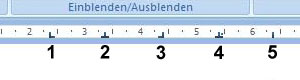Tabstopps mit der Maus setzen und bearbeiten
Sie können direkt mit der Maustaste benutzerdefinierte Tabstopps setzen. Hierfür müssen die Lineale eingeblendet sein. Links neben dem obigen Lineal ist die Schaltfläche für die Auswahl des gewünschten Tabstopps. Klicken Sie notfalls mehrmals auf die Schaltfläche, bis der gewünschte Tabstopp angezeigt wird. Danach klicken Sie mit der Maustaste in den Lineal. Die Tabstoppmarke wird am Lineal angezeigt. Auf dem unteren Bild sehen Sie, wie 2 Tabstopps (zentriert und rechtsbündig) gesetzt wurden.
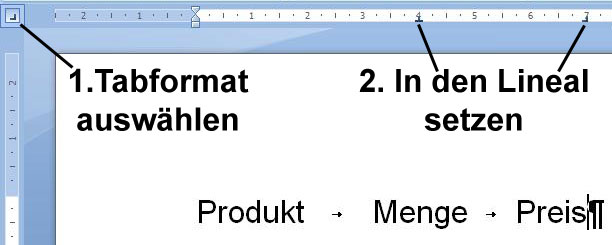
Benutzerdefinierte Tabstopps verschieben und löschen
Sie können die Tabstopps nachträglich verschieben, indem Sie den Tabstopp am Lineal anklicken und bei gedrückter linker Maustaste an die neue Position schieben. Einen Tabstopp löschen können Sie, indem Sie den Tabstopp anklicken und aus dem Lineal runterziehen.
Die verschiedenen Tabstopp-Formate
Über die Tabstopp-Schaltfläche können Sie durch mehrmaliges anklicken zwischen den einzelnen Tabstopp-Formaten wechseln bis die gewünschte Ausrichtung angezeigt wird. Folgende Formate stehen zur Auswahl:
- Linksbündiger Tabstopp. Text wird links ausgerichtet.
- Zentrierter Tabstopp. Text wird zentriert ausgerichtet.
- Rechtsbündiger Tabstopp. Text wird rechtsbündig ausgerichtet.
- Dezimal. Ist für Zahlen mit Kommastellen geeignet. Die Nachkommastellen werden rechts vom Tabstopp angezeigt, der Rest links.
- Eine vertikale Linie.